win10多个分区没法显示怎么办 win10电脑多个分区不显示处理方法
时间:2021-01-21作者:xinxin
在win10电脑中,我们都会选择将电脑内存划分成多个分区模式,这样用户也能够最大程度的对文件进行分类,然而近日有用户发现自己的win10系统设置好的多个分区突然不见了,那么win10多个分区没法显示怎么办呢?这里小编就来告诉大家win10电脑多个分区不显示处理方法。
推荐下载:win10极限精简版64位
具体方法:
1、在桌面上右键单击“此电脑”,点击“管理”。

2、点击左侧“磁盘管理”,在右侧找到未分配驱动器号的分区。
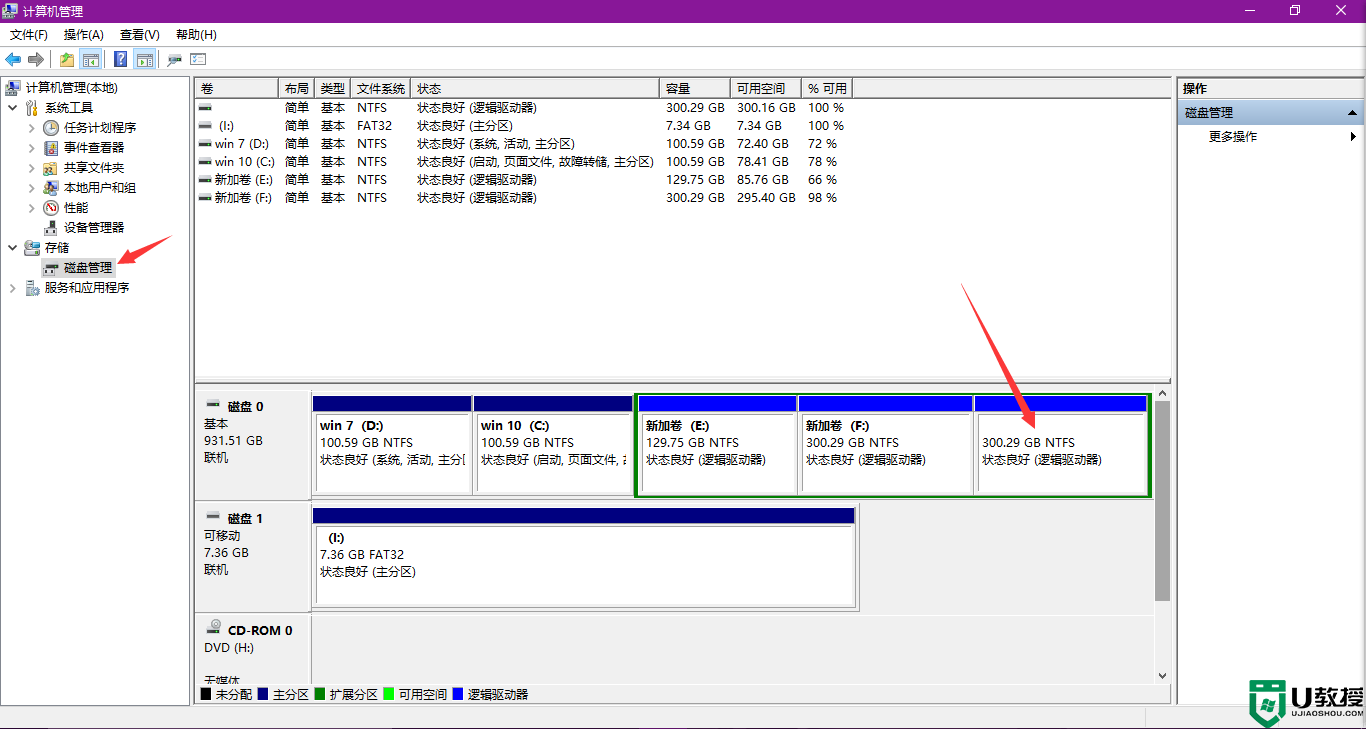
3、右键单击这个分区,点击“更改驱动器号和路径”。
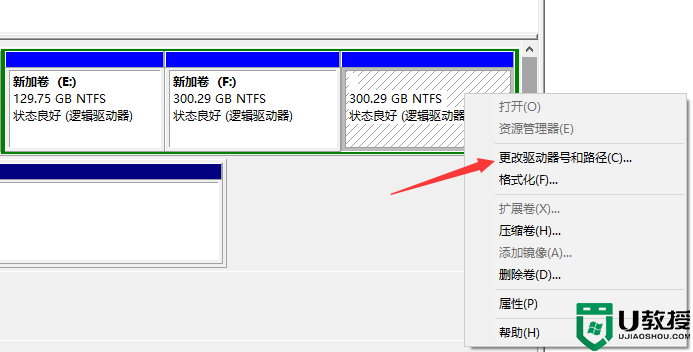
4、点击“添加”。
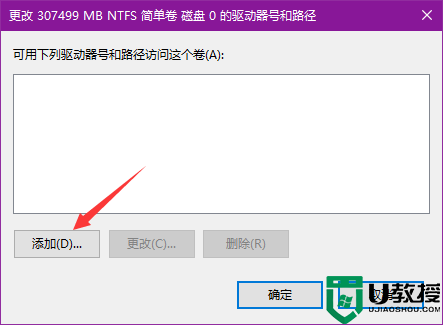
5、指定驱动器号或默认,点击确定。
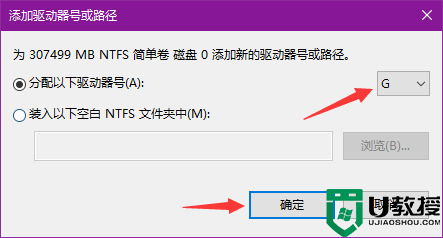
6、这时再打开“此电脑”,就能看到不显示的分区显示出来了。
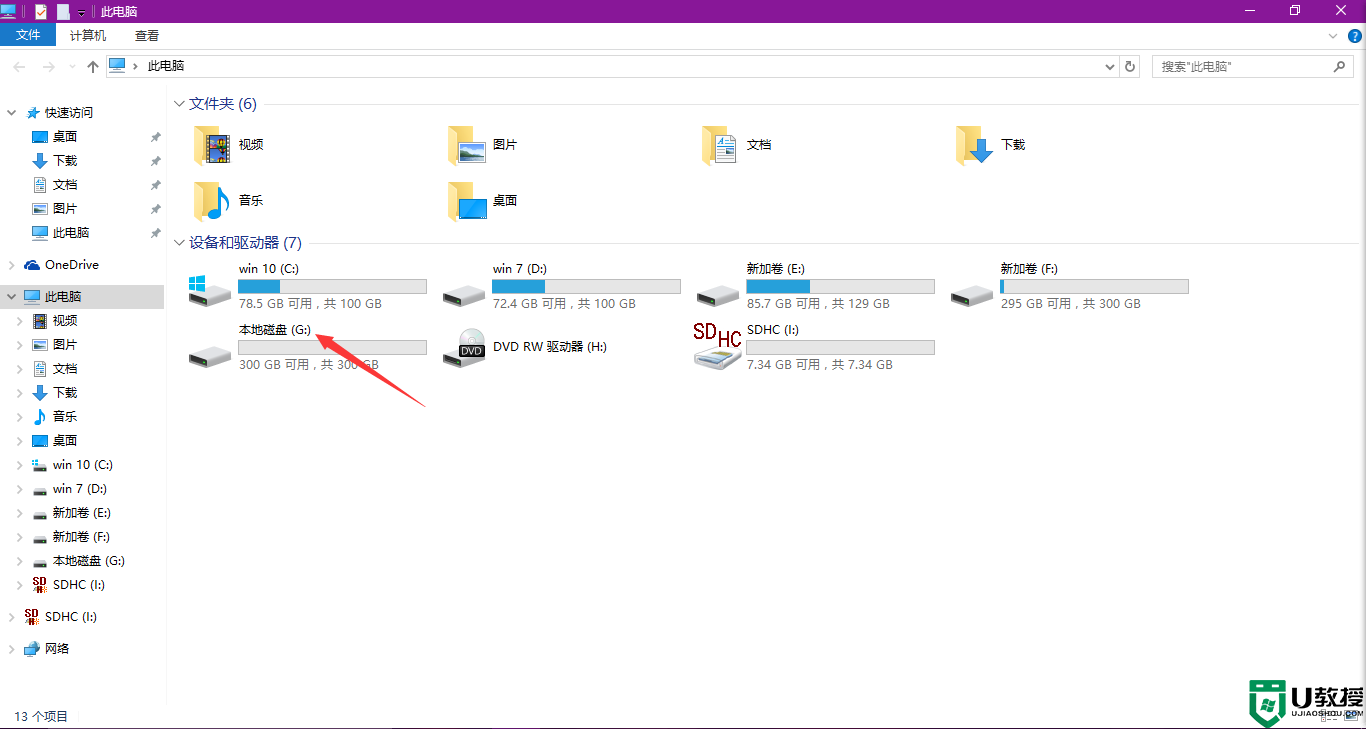
关于win10电脑多个分区不显示处理方法就和大家简单介绍到这里了,有遇到这种情况的用户可以按照小编的方法来进行解决,希望能够帮助到大家。
相关教程:
win10最佳分区

